بر خلاف بسیاری از مدلهای ویندوزی ، کلیک راست بر روی ترکپد دستگاههای مک به صورت پیشفرض فعال است، اما گاهی این تنظیمات پاک شده یا قبلاغیر فعال شدهاند.
اگر به هر دلیلی این تنظیمات از دست رفته باشد و نمیتوانید آن را به حالت اول برگردانید در زیر مراحل انجام کار را برای شما شرح دادهایم؛
چطور کلیک راست ترکپد را در مک فعال کنیم
به طور کلی کلیک با دو انگشت به معنای راست کلیک در ترکپد مک است و برای فعال سازی این مراحل را به ترتیب طی کنید:
- ابتدا روی آیکون اپل در نوار منو کلیک کنید
- سپس گزینه System Preferences را انتخاب کنید
- با کلیک بر روی Trackpad به تنظیمات این بخش بروید
- برگه Point and Click را انتخاب کنید
- حالا چک باکس Secondary Click را زده تا این گزینه فعال شود
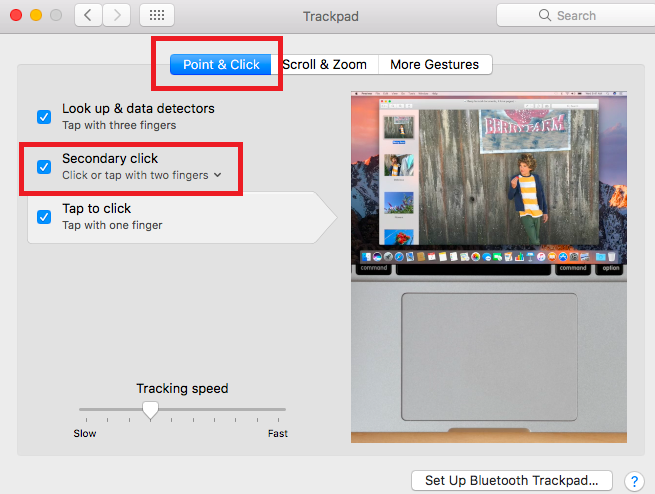
تنظیمات کلیک راست را تغییر دهید
اگر علاقه ندارید که با ضربه دو انگشت کلیک راست انجام شود، میتوانید تنظیمات را به گونهای دیگر انجام دهید. برای این کار کافیست مراحل زیر را به ترتیب طی کنید:
- روی آیکون اپل در نوار منو کلیک کنید
- به System Preferences بروید
- بار دیگر Trackpad را انتخاب کنید
- این بار اما به برگهی Point and Click بروید
- منوی کرکرهایه بخش Secondary Click را باز نمایید
- از گزینههای موجود یکی را انتخاب کنید
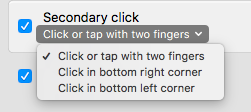
سه حالت برای این گزینه در نظر گرفته شده که یکی همان لمس دو انگشتی، یکی لمس گوشه سمت راست ترکپد و دیگری گوشه سمت چپ ترکپد است.
